Page 1

088U0221
PL Instrukcja obsługi pilota zdalnego sterowania CF-RC
Page 2
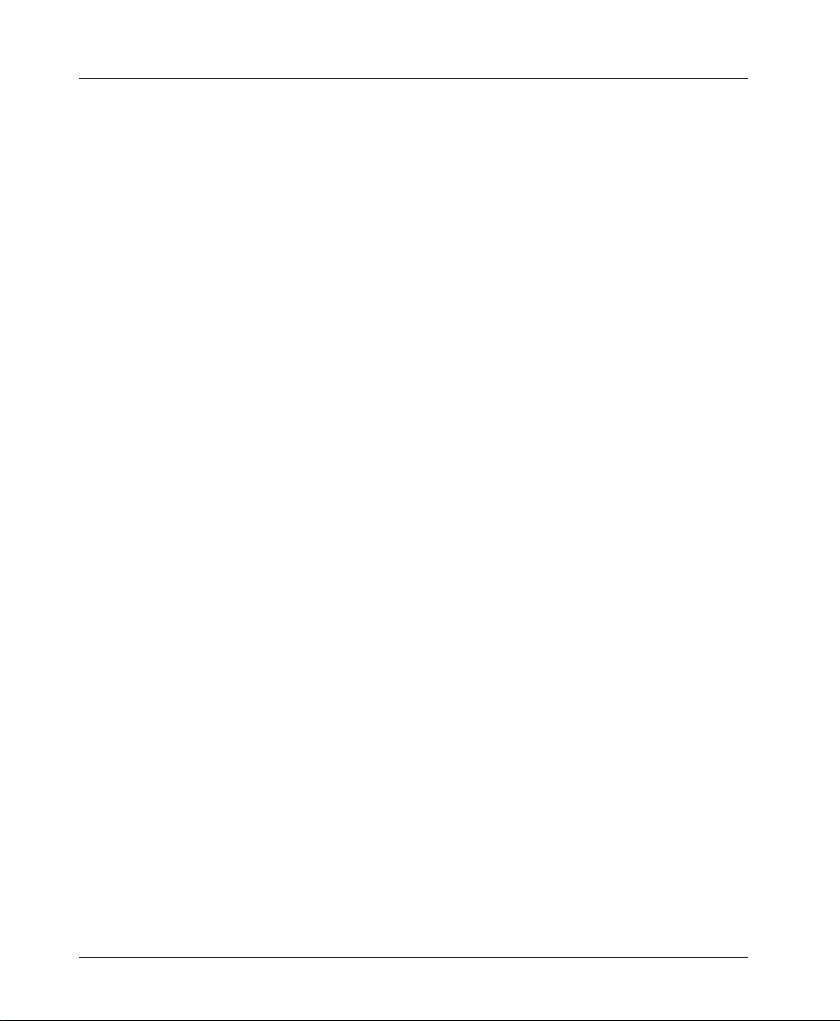
Instrukcja obsługi Pilot CF-RC
Danfoss Heating Solutions VIUHM649 © Danfoss 03/2011
2
Page 3
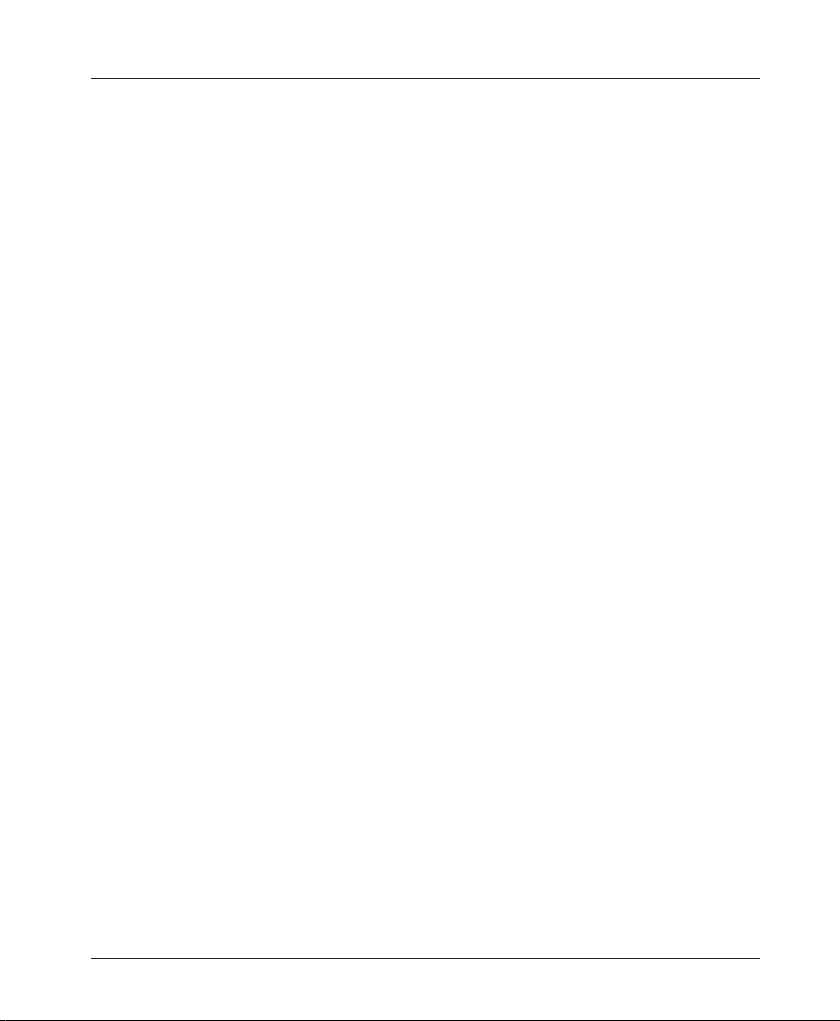
Instrukcja obsługi Pilot CF-RC
Spis treści
1. Przegląd funkcji . . . . . . . . . . . . . . . . . . . . . . . . . . . . . . . . . . . . . . . . . . . . . . . . . . . . . . . . . . . 4
1.1 Przód . . . . . . . . . . . . . . . . . . . . . . . . . . . . . . . . . . . . . . . . . . . . . . . . . . . . . . . . . . . . . . . . . . . . . . . . . . . . . . . . . 4
1.2 Tył . . . . . . . . . . . . . . . . . . . . . . . . . . . . . . . . . . . . . . . . . . . . . . . . . . . . . . . . . . . . . . . . . . . . . . . . . . . . . . . . . 4
2. Instalacja . . . . . . . . . . . . . . . . . . . . . . . . . . . . . . . . . . . . . . . . . . . . . . . . . . . . . . . . . . . . . . . . . 5
2.1 Czynności przygotowawcze. . . . . . . . . . . . . . . . . . . . . . . . . . . . . . . . . . . . . . . . . . . . . . . . . . . . . . . . . . . . 5
2.2 Aktywacja trybu instalacji w regulatorze. . . . . . . . . . . . . . . . . . . . . . . . . . . . . . . . . . . . . . . . . . . . . . . . 5
2.3 Aktywacja trybu instalacji w pilocie. . . . . . . . . . . . . . . . . . . . . . . . . . . . . . . . . . . . . . . . . . . . . . . . . . . . . 5
3. Test transmisji . . . . . . . . . . . . . . . . . . . . . . . . . . . . . . . . . . . . . . . . . . . . . . . . . . . . . . . . . . . . . . . . . . . 6
3.1 Rozpoczęcie testu transmisji z pilota. . . . . . . . . . . . . . . . . . . . . . . . . . . . . . . . . . . . . . . . . . . . . . . . . . . . 6
4. Mocowanie . . . . . . . . . . . . . . . . . . . . . . . . . . . . . . . . . . . . . . . . . . . . . . . . . . . . . . . . . . . . . . . . . . . . . . 6
4.1 Pilot został zainstalowany . . . . . . . . . . . . . . . . . . . . . . . . . . . . . . . . . . . . . . . . . . . . . . . . . . . . . . . . . . . . . . 6
5. Menu . . . . . . . . . . . . . . . . . . . . . . . . . . . . . . . . . . . . . . . . . . . . . . . . . . . . . . . . . . . . . . . . . . . . . . . . 7
5.1 Pomieszczenia. . . . . . . . . . . . . . . . . . . . . . . . . . . . . . . . . . . . . . . . . . . . . . . . . . . . . . . . . . . . . . . . . . . . . . . . . 7
5.1.1 Wybór pomieszczenia . . . . . . . . . . . . . . . . . . . . . . . . . . . . . . . . . . . . . . . . . . . . . . . . . . . . . . . . . . . 7
5.1.2 Opcje . . . . . . . . . . . . . . . . . . . . . . . . . . . . . . . . . . . . . . . . . . . . . . . . . . . . . . . . . . . . . . . . . . . . . . . . . . . 7
5.2 Program. . . . . . . . . . . . . . . . . . . . . . . . . . . . . . . . . . . . . . . . . . . . . . . . . . . . . . . . . . . . . . . . . . . . . . . . . . . . . . . 8
5.2.1 Program wakacyjny . . . . . . . . . . . . . . . . . . . . . . . . . . . . . . . . . . . . . . . . . . . . . . . . . . . . . . . . . . . . . . 8
5.2.2 Program obniżenia . . . . . . . . . . . . . . . . . . . . . . . . . . . . . . . . . . . . . . . . . . . . . . . . . . . . . . . . . . . . . . 8
5.3 Konfiguracja. . . . . . . . . . . . . . . . . . . . . . . . . . . . . . . . . . . . . . . . . . . . . . . . . . . . . . . . . . . . . . . . . . . . . . . . . . 10
5.4 Alarmy . . . . . . . . . . . . . . . . . . . . . . . . . . . . . . . . . . . . . . . . . . . . . . . . . . . . . . . . . . . . . . . . . . . . . . . . . . . . . . . 11
6. Menu serwisowe . . . . . . . . . . . . . . . . . . . . . . . . . . . . . . . . . . . . . . . . . . . . . . . . . . . . . . . . . . . . . . . . 13
6.1 Serwis . . . . . . . . . . . . . . . . . . . . . . . . . . . . . . . . . . . . . . . . . . . . . . . . . . . . . . . . . . . . . . . . . . . . . . . . . . . . . . . . 13
6.1.1 Konfiguracja wyjścia . . . . . . . . . . . . . . . . . . . . . . . . . . . . . . . . . . . . . . . . . . . . . . . . . . . . . . . . . . . . 13
6.1.2 Temperatura w trybie czuwania . . . . . . . . . . . . . . . . . . . . . . . . . . . . . . . . . . . . . . . . . . . . . . . . . 13
6.1.3 Prognoza. . . . . . . . . . . . . . . . . . . . . . . . . . . . . . . . . . . . . . . . . . . . . . . . . . . . . . . . . . . . . . . . . . . . . . . 13
6.1.4 Low Energy Optimizer . . . . . . . . . . . . . . . . . . . . . . . . . . . . . . . . . . . . . . . . . . . . . . . . . . . . . . . . . . 14
6.1.4.1 Minimalny czas dezaktywacji pompy ciepła. . . . . . . . . . . . . . . . . . . . . . . . . . . . . . 14
6.1.5 Grzanie/chłodzenie . . . . . . . . . . . . . . . . . . . . . . . . . . . . . . . . . . . . . . . . . . . . . . . . . . . . . . . . . . . . . 14
6.1.5.1 Opcja 2-rurowa . . . . . . . . . . . . . . . . . . . . . . . . . . . . . . . . . . . . . . . . . . . . . . . . . . . . . . . . . 15
6.1.5.2 Opcja 3-rurowa (4-rurowa) . . . . . . . . . . . . . . . . . . . . . . . . . . . . . . . . . . . . . . . . . . . . . . 15
6.1.6 Konfiguracja przekaźnika . . . . . . . . . . . . . . . . . . . . . . . . . . . . . . . . . . . . . . . . . . . . . . . . . . . . . . . 16
6.1.7 Zasilanie czujnika punktu rosy . . . . . . . . . . . . . . . . . . . . . . . . . . . . . . . . . . . . . . . . . . . . . . . . . . 17
7. Odinstalowanie . . . . . . . . . . . . . . . . . . . . . . . . . . . . . . . . . . . . . . . . . . . . . . . . . . . . . . . . . . . . . . . . 18
8. Specyfikacje. . . . . . . . . . . . . . . . . . . . . . . . . . . . . . . . . . . . . . . . . . . . . . . . . . . . . . . . . . . . . . 18
9. Usuwanie usterek. . . . . . . . . . . . . . . . . . . . . . . . . . . . . . . . . . . . . . . . . . . . . . . . . . . . . . . . . 19
Rysunki. . . . . . . . . . . . . . . . . . . . . . . . . . . . . . . . . . . . . . . . . . . . . . . . . . . . . . . . . . . . . . . . . . . . . . . . . . . . 22
© Danfoss 03/2011 VIUHM649 Danfoss Heating Solutions
3
Page 4
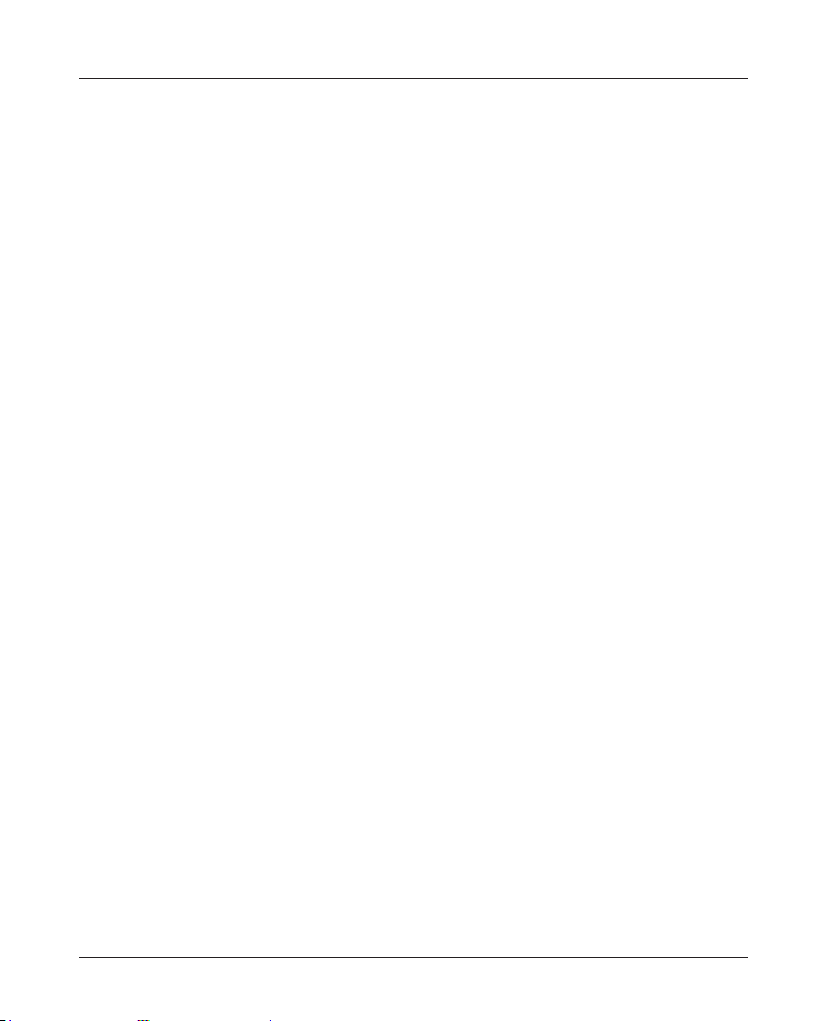
Instrukcja obsługi Pilot CF-RC
1. Przegląd funkcji
1.1 Przód – (rys. 1)
Wyświetlacz
Klawisz programowania 1
Klawisz programowania 2
Przycisk góra/dół
Przycisk lewa/prawa
Ikona alarmu systemu
Ikona komunikacji z regulatorem
Ikona przełączania na zasilanie 230V
Ikona niskiego poziomu naładowania baterii
1.2 Tył (rys. 2)
Tylna płyta/stacja dokująca
Komora baterii
Otwór do montażu ściennego stacji dokującej
Wkręt i kołek rozporowy
Transformator z wtykiem zasilania ~230V
Uwaga: Pilot CF-RC posiada bardzo przejrzystą strukturę menu. Wszystkie ustawienia można
z łatwością wprowadzać za pomocą przycisków góra/dół oraz lewa/prawa w połączeniu z klawiszami programowania.
Kiedy podświetlenie ekranu jest wyłączone, można je włączyć, naciskając dowolny
przycisk.
Danfoss Heating Solutions VIUHM649 © Danfoss 03/2011
4
Page 5
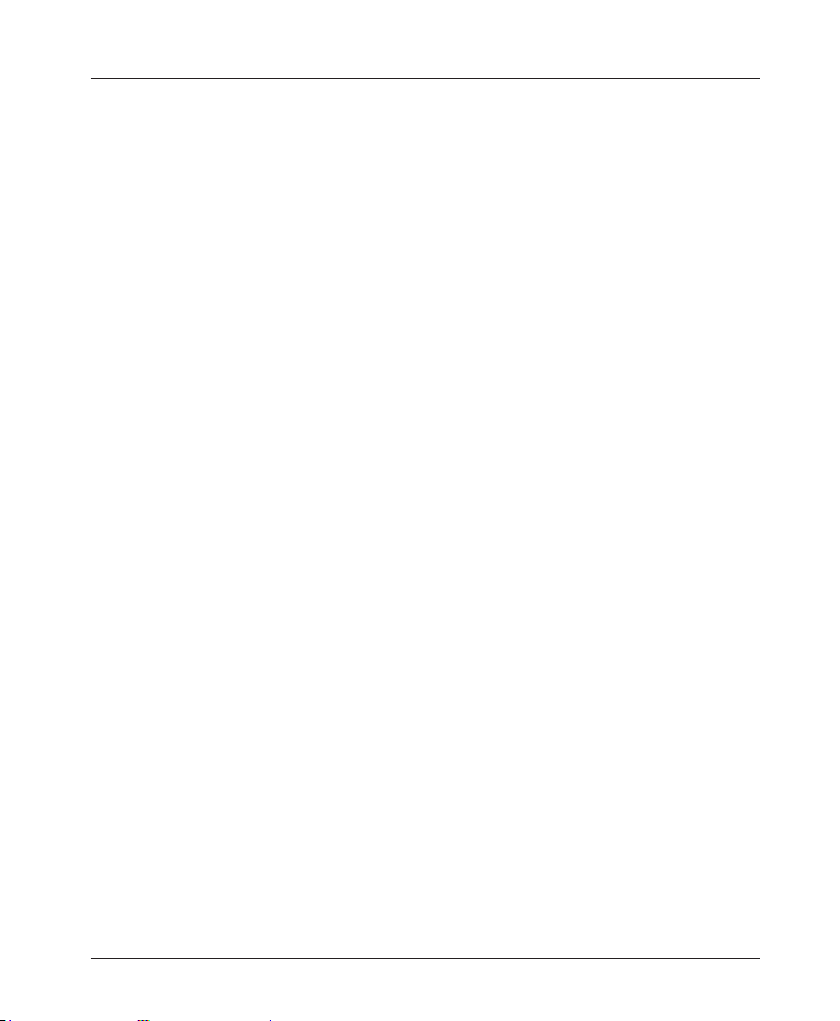
Instrukcja obsługi Pilot CF-RC
2. Instalacja
2.1 Czynności przygotowawcze
• Instalację pilota należy wykonać po zainstalowaniu wszystkich termostatów pomieszczeń, które mają pracować w instalacji.
• Zdjąć paski ochronne z załączonych baterii w celu uruchomienia pilota.
• Rejestrować pilota do regulatora w odległości nie większej niż 1½ m.
• Kiedy podświetlenie ekranu jest wyłączone, można je włączyć, naciskając dowolny
przycisk.
2.2 Aktywacja trybu instalacji w regulatorze (rys. 3)
• Za pomocą przycisku wyboru menu wybrać tryb instalacji. Miga dioda instalacji .
• Aktywować tryb instalacji, naciskając OK . Zapala się dioda instalacji .
2.3 Aktywacja trybu instalacji w pilocie (rys. 1)
• Po podłączeniu baterii należy wykonać wszystkie działania zgodnie z instrukcją instalacji, rozpoczynając konfigurację od wyboru języka menu.
• Po zakończeniu procesu instalacji ustawić godzinę i datę za pomocą przycisków góra/
dół oraz lewa/prawa . Potwierdzić ustawienia, naciskając TAK.
• Na końcu procesu instalacji można nadać nazwy pomieszczeniom, w których znajdują
się termostaty. Znacznie ułatwia to obsługę i dostęp do systemu.
• W menu Nazwy pomieszczeń, za pomocą przycisku programowania 2 (), aktywować
menu Zmień, aby zmienić domyślne nazwy pomieszczeń, np. „MC1 Output 1.2” (regulator 1, wyjście 1.2) na „Pokój gościnny” itd. i zatwierdzić zmiany, naciskając przycisk OK.
Można także użyć menu Literuj…. w celu utworzenia innych nazw.
• Kiedy instalacja zostanie zakończona, na wyświetlaczu pojawi się ekran początkowy z
aktualnym czasem i datą. Na ekranie wyświetlana także jest rzeczywista temperatura
w pierwszym pokoju na liście pomieszczeń (aby wybrać inny pokój do wyświetlenia na
ekranie początkowym, należy zastosować się do wskazówek podanych w pkt. 5.1.2).
Uwaga: Przytrzymując przycisk aktywacji przyspieszamy zmianę nastawianych wartości.
© Danfoss 03/2011 VIUHM649 Danfoss Heating Solutions
5
Page 6
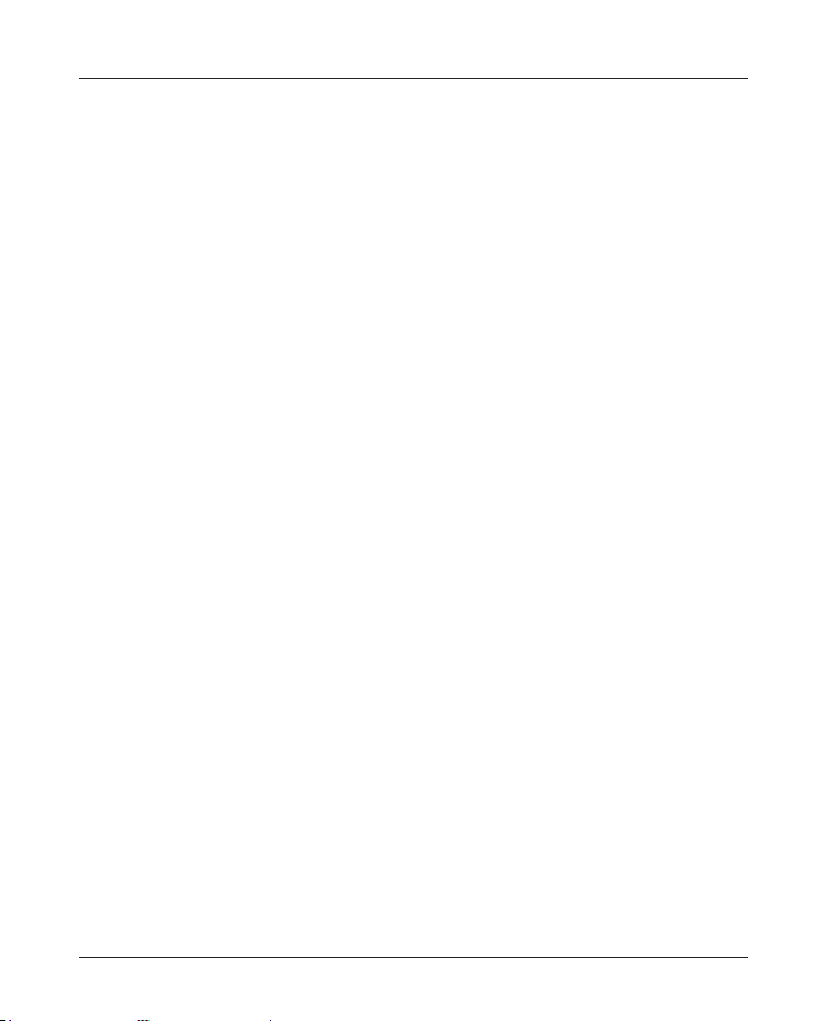
Instrukcja obsługi Pilot CF-RC
3. Test transmisji
3.1 Rozpoczęcie testu transmisji z pilota
Menu Konfiguracja Test połączenia: Na ekranie początkowym wybrać Test połączenia w celu rozpoczęcia testu transmisji bezprzewodowej między regulatorem a pilotem.
Status tego testu zostanie wyświetlony zaraz po jego zakończeniu.
W przypadku nieudanego testu połączenia należy:
• Ustawić pilota w innym miejscu w pomieszczeniu.
• Lub zamontować wzmacniacz sygnału CF-RU i umieścić go między regulatorem a
pilotem.
Uwaga: W zależności od wielkości systemu, test połączenia może trwać nawet kilka minut.
4. Mocowanie
4.1 Pilot został zainstalowany (rys. 2)
Kiedy pilot został zainstalowany w regulatorze (patrz pkt. 2), można go zamocować na
ścianie za pomocą tylnej płyty/stacji dokującej . Umożliwia to podłączenie pilota do
źródła zasilania 230V za pomocą dostarczonego transformatora z wtyczką zasilania .
Jeśli nie znajduje się on w stacji dokującej, jest zasilany dwoma alkalicznymi bateriami AA
1,5V.
• Przed umieszczeniem tylnej płyty/stacji dokującej na ścianie, należy przeprowadzić
test połączenia, aby potwierdzić transmisję z regulatora umieszczonego w wybranym
miejscu (patrz pkt. 3).
• Zamocować tylną płytę/stację dokującą na ścianie za pomocą śrub montażowych .
• Podłączyć stację dokującą do gniazdka zasilania 230V za pomocą transformatora z
wtykiem zasilania .
• Umieścić pilota w stacji dokującej .
Uwaga: Aby zwiększyć zakres transmisji systemu CF2+, można zamontować maks. 3 wzmac-
niacze sygnału między regulatorem a termostatem – patrz rys. 4.
Danfoss Heating Solutions VIUHM649 © Danfoss 03/2011
6
Page 7
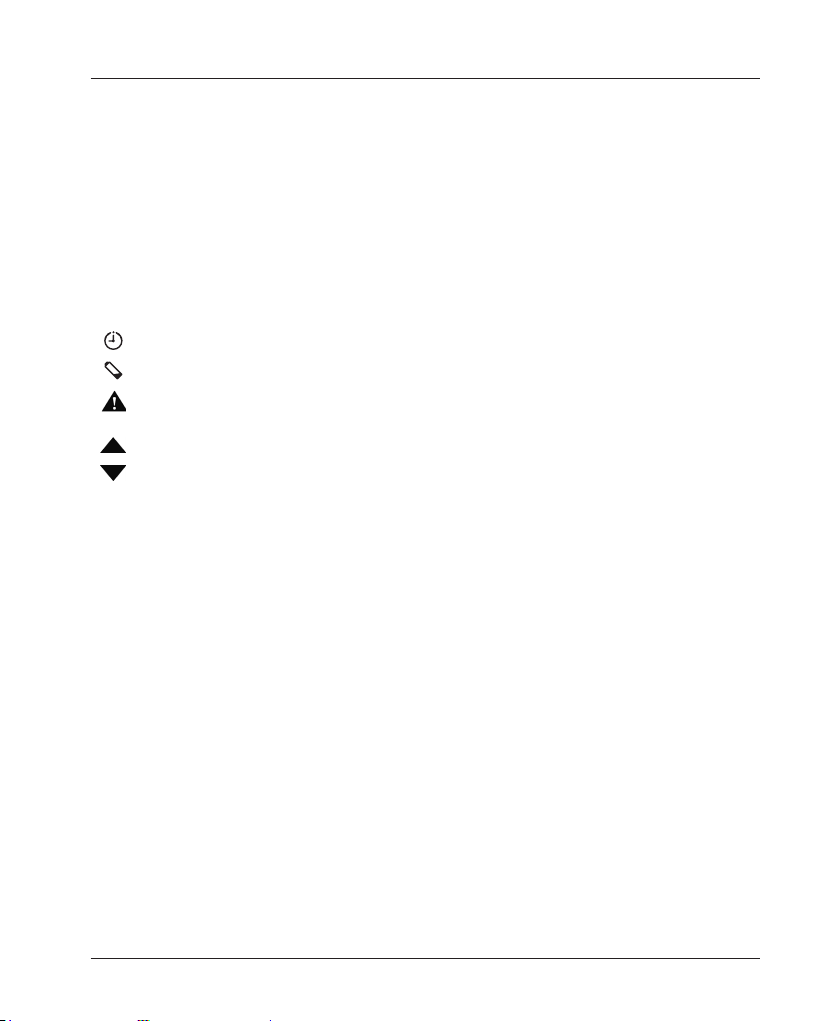
Instrukcja obsługi Pilot CF-RC
5. Menu
5.1 Pomieszczenia
Menu Pomieszczenia: Aktywować menu Pomieszczenia, aby uzyskać dostęp do listy
wszystkich pomieszczeń w systemie.
5.1.1 Wybór pomieszczenia
Menu Pomieszczenia Wybierz pomieszczenie: W menu Pomieszczenia wybrać odpowiednie pomieszczenie. Na ekranie tym znajdują się informacje na temat ustawionej i
rzeczywistej temperatury w pomieszczeniu:
Pokazuje, że dane pomieszczenie należy do bieżącego programu (patrz pkt. 5.2).
Pokazuje niski poziom naładowania baterii termostatu.
Pokazuje, że wartość ustawiona na termostacie pomieszczenia wykracza poza
górną/dolną granicę ustawioną przez pilota.
Pokazuje, że ustawiona temperatura jest wyższa od rzeczywistej.
Pokazuje, że ustawiona temperatura jest niższa od rzeczywistej.
5.1.2 Opcje
Menu Pomieszczenia Opcje: W menu Pomieszczenia można aktywować menu Opcje,
które umożliwia dostęp do następujących opcji dla pomieszczenia:
• Ustawianie temperatury: Tu można ustawić i zablokować temperaturę dla termostatu
pomieszczenia. Blokada uniemożliwia regulację temperatury termostatem zainstalowanym w wybranym pomieszczeniu.
• Nastawa dolnej/górnej granicy: Tu można ustawić i zablokować dolną oraz górną granicę temperatury dla termostatu pomieszczenia. Blokada uniemożliwia zmianę nastawy
na termostacie w wybranym pomieszczeniu poza tymi granicami.
• Zmiana nazwy pomieszczenia: Tutaj można zmieniać nazwy pomieszczeń, wykorzystu-
jąc listę możliwych nazw lub wpisując nazwy za pomocą menu Literuj....
• Nastawa dolnej/górnej granicy temperatury podłogi: (funkcja dostępna tylko w przypadku termostatu pomieszczenia z czujnikiem podłogowym na podczerwień CF-RF).
• Obniżenia: Tu można unieważnić trwający albo któryś kolejny program obniżeń (opcja
jest dostępna tylko, gdy aktywowany jest program obniżeń - patrz 5.2.2).
• Chłodzenie: Tu można wyłączyć funkcję chłodzenia w danym pomieszczeniu (funkcja
dostępna tylko, gdy regulator jest w trybie chłodzenia).
© Danfoss 03/2011 VIUHM649 Danfoss Heating Solutions
7
Page 8
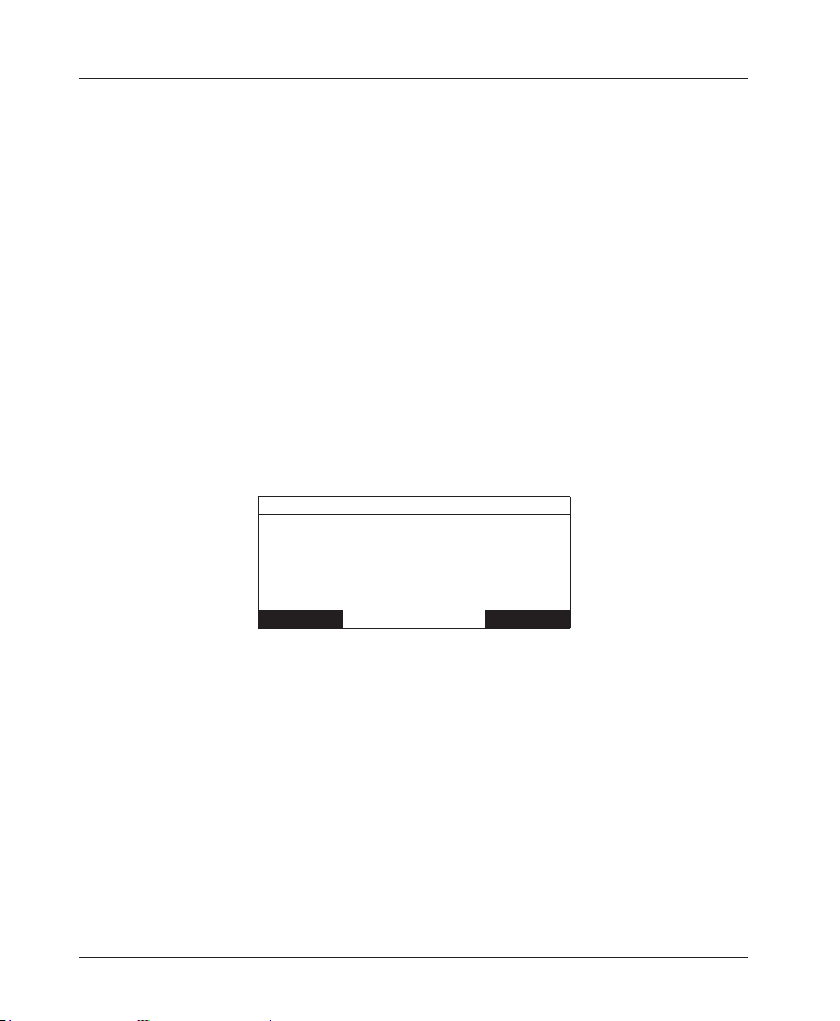
Instrukcja obsługi Pilot CF-RC
• Grzanie/chłodzenie Tryb ustawień: Tu można ustawić tryb grzania/chłodzenia na
Auto, Grzanie lub Chłodzenie (opcja dostępna tylko, gdy aktywowane jest grzanie/
chłodzenie 3- lub 4-rurowe).
• Grzanie/chłodzenie Blokada ustawień: Ustawianie trybu grzania/chłodzenia na
Zablokowany lub Odblokowany (opcja dostępna tylko, gdy aktywowane jest grzanie/
chłodzenie 3- lub 4-rurowe).
5.2 Program
Menu Program: Na ekranie początkowym, aktywować Program, aby przeglądać opcje
programowania.
5.2.1 Program wakacyjny
Menu Program Program wakacyjny Utwórz program: W menu Program wybrać Program wakacyjny Utwórz program, aby ustawić temperaturę we wszystkich
pomieszczeniach np. na czas urlopu. Za pomocą przycisków góra/dół oraz lewa/prawa
(rys. 1-/) można ustawić datę rozpoczęcia i zakończenia okresu, a także temperaturę
programu. Potwierdzić każde ustawienie naciśnięciem przycisku OK. Utworzony program
jest wyświetlony na ekranie. Nacisnąć Tak, aby aktywować program.
Data rozpoczęcia: 23. Gru
Data zakończenia 1. Styczeń
Tak Nie
Utwórz program
Temperatura: 15,0°C
Aktywować?
5.2.2 Program obniżenia
Menu Program Program obniżenia Programowanie obniżeń: W menu Program
wybrać Program obniżeń Programowanie obniżenia, aby przyporządkować pomieszczenia do (maks.) sześciu oddzielnych stref. Do każdej ze stref można przypisać maks. 3
różne programy obniżenia temperatury danego pomieszczenia w określonym czasie w
ciągu dnia.
Dodaj pokoje do strefy: Wybierz strefę, aby przeglądać przydzielone do niej pokoje.
Wybrać Opcje Dodaj pokój, aby dodać nowe pokoje do strefy (wszystkie pokoje są
domyślnie przydzielone do Strefy 1).
Aby przenieść pomieszczenie do innej strefy, wystarczy je do niej przydzielić.
Danfoss Heating Solutions VIUHM649 © Danfoss 03/2011
8
Page 9

Instrukcja obsługi Pilot CF-RC
Przykład: Kuchnia zostaje przeniesiona ze Strefy 1 do Strefy 3.
Strefa 3 - Dodaj pomieszczenie:
Kuchnia (1)
Łazienka (1)
Salon (2)
Tak Nie
Utwórz programy dla strefy: Wybrać Opcje Program 1/2/3, aby utworzyć program
obniżenia. Potwierdzić, naciskając OK, aby aktywować kalendarz tygodniowy.
Program 1
Wybierz dni
+ Pn Wt Śr
- Nd Cz Pt Nd
OK Anuluj
∧
∨
Za pomocą przycisków góra/dół i lewa/prawa (rys. 1-/) wybrać dni przypisane do programu, przenosząc je nad poziomą linię na ekranie. Potwierdzić, naciskając OK i wybrać
czas programu obniżenia.
Program 1
Wybierz czas
00 06 12 18 24
<06:00>
OK Anuluj
Czarna linia nad osią czasu oznacza, że w tym okresie czasu będzie utrzymywana temperatura komfortu (zadana na termostacie w danym pomieszczeniu). Przedziały bez pasków
nad osią czasu oznaczają, że w danym czasie obowiązuje temperatura obniżona.
Zmian długości poszczególnych okresów dokonujemy za pomocą przycisków lewo/prawo oraz góra/dół (fig. 1- /).
Uwaga: Aby usunąć okres z temperaturą komfortu w pomieszczeniu, należy zmienić czas za-
kończenia tego okresu na czas jego rozpoczęcia. Okres można odtworzyć za pomocą
przycisków góra/dół oraz lewa/prawa.
© Danfoss 03/2011 VIUHM649 Danfoss Heating Solutions
9
Page 10

Instrukcja obsługi Pilot CF-RC
Potwierdzić, naciskając OK, aby aktywować podgląd utworzonego programu (dni wybrane w programie są oznaczone pogrubionymi literami).
Program 1
Pn Wt Śr
Nd
00 06 12 18 24
Aktywować?
OK Anuluj
Cz Pt Nd
Aktywować program, naciskając OK.
Anuluj program
Utworzony program można usunąć wybierając w menu Anuluj – patrz powyższa ilustracja.
Uwaga: W menu Opcje utworzone programy (1-3) będą oznaczone wyróżniającymi się pierw-
szymi literami ich nazw.
Unieważnić program obniżenia w poszczególnych pomieszczeniach można korzystając z funkcji Kasuj obniżenie dostępnej w menu Opcje (patrz pkt. 5.1.1).
Temperatura obniżenia
W funkcji Program obniżenia (patrz pkt. 5.2.2) można aktywować menu Temperatura
obniżenia, aby ustawić obniżenie temperatury w pomieszczeniu w zakresie od 1 do 10°C
podczas okresu obniżenia.
5.3 Konfiguracja
Menu Konfiguracja: Na ekranie początkowym wybrać menu Konfiguracja, aby uzyskać
dostęp do wielu informacji oraz możliwości konfiguracji pilota oraz całego systemu CF2+.
Jako, że niektóre możliwości konfiguracji w menu Konfiguracja mogą mieć wpływ na
ogólną konfigurację systemu CF2+ i sposób działania całej aplikacji, należy je obsługiwać
ze szczególną uwagą.
• Języki: Tutaj można wybrać język inny od tego, który został wybrany podczas procesu
instalacji (patrz pkt. 2).
• Data i godzina: Umożliwia dostęp do opcji ustawiania daty i godziny. Co więcej, menu
to także zawiera ustawienia umożliwiające obsługę i aktywowanie programu działania
w czasie lata Dzięki nim, można ustawić dzień, tydzień i miesiąc oznaczające początek i
koniec lata.
Danfoss Heating Solutions VIUHM649 © Danfoss 03/2011
10
Page 11

Instrukcja obsługi Pilot CF-RC
• Alarm: W tym menu można włączać/wyłączać sygnał dźwiękowy regulatora (CF-MC).
Jest on emitowany tylko w przypadku alarmu, podczas którego miga także czerwona
dioda alarmowa na regulatorze (patrz rys. 3-). W Rejestrze alarmów można uzyskać
szczegółowe informacje na temat błędu, który wywołał alarm oraz czasu jego rejestracji przez system. Rejestr alarmów zapisuje najnowsze alarmy, aby ułatwić późniejsze
określenie przyczyny błędu systemu.
• Ekran początkowy: Tu można wybrać temperaturę pomieszczenia, która ma być wyświetlana na ekranie początkowym.
• Serwis: Umożliwia konfigurację wszystkich wyjść regulatora dla systemu ogrzewania
grzejnikowego lub podłogowego (ustawiane za pomocą funkcji PWM [modulacja szerokości impulsu]). Poprzez ustawienie wyjść regulatora na ogrzewanie podłogowe lub
tradycyjne grzejniki w danym pokoju można wybrać nawet mieszany system ogrzewania (podłogowe i grzejnikowe).
• Kontrast: Tutaj można ustawić kontrast wyświetlacza pilota.
• Test połączenia: Aktywuje test transmisji bezprzewodowej między regulatorem a pilo-
tem (patrz pkt. 3).
• Znajdź regulator nadrzędny: Funkcja ta umożliwia określenie jednego regulatora
nadrzędnego w systemie obejmującym maks. 3 regulatory. Po aktywacji tej funkcji,
określony regulator nadrzędny spowoduje kilkukrotne włączenie i wyłączenie wszystkich diod wyjściowych 1-10 w celu ułatwienia jego identyfikacji (opcja dostępna tylko
w systemie z kilkoma regulatorami).
5.4 Alarmy
Jeśli w systemie CF2+ wystąpi błąd, jest on wyświetlany przez regulator na wyświetlaczu
pilota:
Wystąpił alarm.
Nacisnąć przycisk, aby potwierdzić.
OK
© Danfoss 03/2011 VIUHM649 Danfoss Heating Solutions
11
Page 12

Instrukcja obsługi Pilot CF-RC
Kiedy alarm zostanie potwierdzony naciśnięciem przycisku OK, sygnał dźwiękowy
regulatora wyłączy się (jeśli sygnał ten jest aktywowany – patrz pkt. 5.3), a system CF2+
przejdzie do Statusu alarmu wskazywanego na ekranie początkowym:
16:14 Wt 26 lipca 05
Kuchnia
20,0°C
Status
Alarm
Menu
Wskazanie Alarmu na pilocie oraz wskazanie na regulatorze będzie wyświetlane do momentu usunięcia błędu, który spowodował alarm.
Menu Alarmy będzie znajdować się w górnej części listy Menu aktywowanej z ekranu
początkowego:
Alarmy
Pomieszczenia
Program
Konguracja
OK
Menu
Powrót
Aktywacja menu Alarmy za pomocą przycisku OK zapewnia dostęp do Statusu alarmu
obejmującego opis błędu, będącego przyczyną alarmu. W Rejestrze alarmów można
uzyskać szczegółowe informacje na temat błędu, który wywołał alarm oraz czasu jego
rejestracji przez system.
Rejestr alarmów zapisuje wszystkie najnowsze alarmy, aby ułatwić późniejsze określenie
przyczyny błędu systemu. Kiedy w systemie nie ma błędu powodującego alarm, do Reje-
stru alarmów można wejść przez menu Konfiguracja (patrz pkt. 5.3).
Danfoss Heating Solutions VIUHM649 © Danfoss 03/2011
12
Page 13

Instrukcja obsługi Pilot CF-RC
6. Menu serwisowe
6.1 Serwis
Menu Konfiguracja Serwis: Aktywować Konfiguracja Serwis, aby uzyskać dostęp
do listy opcji serwisowych.
Konguracja wyjścia
Temperatura czuwania
Prognoza
Low Energy Optimizer
Grzanie/Chłodzenie
Konguracja przekaźnika
Zasilanie czujnika punktu rosy
OK Powrót
6.1.1 Konfiguracja wyjścia
Menu Konfiguracja Serwis Konfiguracja wyjścia: Aktywować Konfigurację wyjścia, aby skonfigurować wyjścia dla:
• Podłoga: Powoduje automatyczne ustawienie regulacji na PWM.
• Grzejnik: Powoduje automatyczne ustawienie regulacji na PWM.
• Mieszany: Można wybierać ogrzewanie podłogowe lub grzejnikowe dla oddzielnych
pomieszczeń. Aktywować Tryb pomieszczeń w celu wyświetlenia listy pomieszczeń
oraz wybrania typu ustawień dla każdego z nich.
6.1.2 Temperatura w trybie czuwania
Menu Konfiguracja Serwis Temperatura czuwania: Aktywować funkcję Temperatura czuwania, aby ustawić stałą temperaturę dla wszystkich termostatów pomieszczeń
w zakresie od 5 do 35°C, kiedy wejście czuwania jest aktywowane w regulatorze (patrz
instrukcja obsługi regulatora CF-MC).
Serwis
6.1.3 Prognoza
Menu Konfiguracja Serwis Prognoza: Aktywować funkcję Prognoza, aby wejść w
tryb Prognozy. Nacisnąć Zmień, aby ustawić tryb na:
• Aktywne (wszystkie): Wszystkie termostaty pomieszczeń w systemie są ustawione w
trybie Prognoza.
• Nieaktywne (wszystkie): Wszystkie termostaty pomieszczeń w systemie są wyłączone z
trybu Prognoza.
• Mieszany: Tryb Prognoza można aktywować oddzielnie dla każdego pomieszczenia.
© Danfoss 03/2011 VIUHM649 Danfoss Heating Solutions
13
Page 14

Instrukcja obsługi Pilot CF-RC
6.1.4 Low Energy Optimizer
Menu Konfiguracja Serwis Low Energy Optimizer: Aktywować opcję Low Energy
Optimizer, aby wejść w tryb tej funkcji. Nacisnąć Zmień, aby ustawić tryb na Włącz lub
Wyłącz Potwierdzić ustawienie, naciskając Tak.
Low Energy Optimizer Wł.
Min. czas wyłączenia pompy ciepła 20
Zmień Powrót
Low Energy Optimizer
6.1.4.1 Minimalny czas dezaktywacji pompy ciepła
Menu Konfiguracja Serwis Low Energy Optimizer Min. czas wyłączenia pompy
ciepła: Aktywować opcję Min. czas wyłączenia pompy ciepła, aby ustawić minimalny czas
od zatrzymania pompy ciepła (sygnał “Ciepło nie jest wymagane” przesyłany do pompy )
do jej ponownego rozruchu (sygnał “Ciepło jest wymagane” przesyłany do pompy).
• Minimalny czas wyłączenia pompy ciepła można ustawić w zakresie od 5 do 20 minut
(ustawienie domyślne: 5 minut).
6.1.5 Grzanie/chłodzenie
Menu Konfiguracja Serwis Grzanie/Chłodzenie: Aktywować Grzanie/Chłodzenie,
aby skonfigurować tryb automatycznego grzania/chłodzenia. Wybrać Zmień, aby wyświetlić następujące opcje:
• Nie wykorzystana: Ustawienie domyślne.
• 2-rurowa: Emitowany jest alarm, gdy wybrana zostanie konfiguracja 2-rurowa w syste-
mie bez czujnika PT-1000 podłączonego do regulatora nadrzędnego CF-MC.
• 3-rurowa: Aby wybrać konfigurację 3-rurową, przynajmniej jeden termostat pomieszczenia CF-RD musi być podłączony do systemu oraz jeden sterownik CF-RD musi być
zdefiniowany jako termostat nadrzędny.
• 4-rurowa: Aby wybrać konfigurację 4-rurową, przynajmniej jeden termostat pomieszczenia CF-RD musi być podłączony do systemu oraz jeden termostat CF-RD musi być
zdefiniowany jako termostat nadrzędny.
Uwaga: Jeśli dana opcja konfiguracji nie jest dostępna dla bieżącego systemu, jest ona zazna-
czona na szaro.
Regulator CF-MC posiada wejście, które można wykorzystać jako manualny przełącznik pomiędzy trybem grzania i chłodzenia. Wejście to można aktywować w
trybie konfiguracji Niewykorzystana.
Danfoss Heating Solutions VIUHM649 © Danfoss 03/2011
14
Page 15

Instrukcja obsługi Pilot CF-RC
6.1.5.1 Opcja 2-rurowa
Menu Konfiguracja Serwis Grzanie/chłodzenie Opcja 2-rurowa: Wybrać Opcja
2-rurowa, aby skonfigurować automatyczne grzanie/chłodzenie dla systemu 2-rurowego.
Konguracja 2-rurowy
Przełącznik dolny 22°C
Przełącznik górny 26°C
Grzanie/Chłodzenie
Zmień Powrót
Wybrać Przełącznik dolny lub Przełącznik górny, aby ustawić temperaturę zmiany. Ustawienia muszą zostać wykonane w zakresie 10-50°C przy minimalnej różnicy 4°C.
6.1.5.2 Opcja 3-rurowa (4-rurowa)
Menu Konfiguracja Serwis Grzanie/chłodzenie Opcja 3-rurowa (4-rurowa):
Wybrać Opcja 3-rurowa (4-rurowa), aby skonfigurować automatyczne grzanie/chłodzenie
dla systemu 3-rurowego (4-rurowego).
Konguracja 3-rurowy
Tryb Grzanie
Główny pokój Salon
Strefa neutralna 2K
Liczba wyjść 2
Grzanie/Chłodzenie
Zmień Powrót
• Tryb: Ustawić tryb grzania/chłodzenia na Auto, Grzanie lub Chłodzenie.
• Pomieszczenie główne: Wybrać pomieszczenie mające być pomieszczeniem głów-
nym. Tylko pomieszczenia z termostatem CF-RD są umieszczone na liście (i można je
wybrać).
• Strefa neutralna: Ustawić parametr strefy neutralnej na 2K lub 4K.
• Liczba wyjść: Ustawić liczbę wyjść na 0, 2 lub 4 (opcje dla 2 lub 4 wyjść są dostępne
tylko, gdy wszystkie 2/4 wyjścia są podłączone do siłowników i nie są już wykorzystywane).
4 wyjścia regulatora nadrzędnego należy skonfigurować jako wyjścia dla systemów
3- i 4-rurowych (jeśli system obejmuje więcej regulatorów, wszystkie wyjścia muszą
należeć do regulatora nadrzędnego).
© Danfoss 03/2011 VIUHM649 Danfoss Heating Solutions
15
Page 16

Instrukcja obsługi Pilot CF-RC
Wyjścia dla systemów 3- oraz 4-rurowych to:
• Wyjście 1: Dopływ ciepłej wody (w systemach 3- oraz 4-rurowych).
• Wyjście 2: Dopływ wody chłodzącej (w systemach 3- oraz 4-rurowych).
• Wyjście 3: Powrót ciepłej wody (w systemach 4-rurowych).
• Wyjście 4: Powrót wody chłodzącej (w systemach 4-rurowych).
6.1.6 Konfiguracja przekaźnika
Menu Konfiguracja Serwis Konfiguracja przekaźnika: Aktywować funkcję Konfiguracja przekaźnika, aby wyświetlić listę podłączonych przekaźników.
Konguracja przekaźnika
MC1 - Pompa MC1 - Pompa (opóźnienie)
MC2 - Pompa MC2 - Pompa (opóźnienie)
MC3 - Pompa MC3 - Pompa (opóźnienie)
Kocioł MC1 - Kocioł (bez opóźnienia)
Schładzacz Bezprzewodowe
Zmień Powrót
Wybrać funkcję przekaźnika i nacisnąć Zmień, aby wejść do menu konfiguracji.
Brak
MC1 - Pompa (opóźnienie)
MC1 - Pompa (brak opóźnienia)
Bezprzewodowe (opóźnienie)
Bezprzewodowe (brak opóźnienia)
Zmień Powrót
MC 1 - Pompa
Danfoss Heating Solutions VIUHM649 © Danfoss 03/2011
16
Page 17

Instrukcja obsługi Pilot CF-RC
W poniższej tabeli podane są opcje przekaźnika dla różnych funkcji (wartość domyślna jest
zaznaczona kursywą).
Funkcja Opcja przekaźnika Funkcja Opcja przekaźnika
MC1 - Pompa Brak MC3 - Pompa Brak
MC1 - Pompa (opóźnienie) MC1 - Pompa (opóźnienie)
MC1 - Pompa (brak opóźnienia) MC1 - Pompa (brak opóźnienia)
Bezprzewodowe (opóźnienie) MC2 - Pompa (opóźnienie)
Bezprzewodowe (brak opóź-
nienia)
MC2 - Pompa Brak Bezprzewodowe (opóźnienie)
MC1 - Pompa (opóźnienie) Bezprzewodowe (brak opóź-
MC1 - Pompa (brak opóźnienia) Kocioł Brak
MC2 - Pompa (opóźnienie) MC1-Kocioł (bez opóźnienia)
MC2 - Pompa (brak opóźnienia) Bezprzewodowe (bez opóź-
Bezprzewodowe (opóźnienie) Schładzacz Brak
Bezprzewodowe (brak opóź-
nienia)
MC3 - Pompa (brak opóźnienia)
nienia)
nienia)
MC1 - Pompa
Bezprzewodowe
Uwaga: Jeśli przekaźnik jest już ustawiony na inną funkcję, oznaczony jest on kolorem szarym
i nie można go wybrać w systemie.
6.1.7 Zasilanie czujnika punktu rosy
Menu Konfiguracja Serwis Zasilanie czujnika punktu rosy: Aktywować funkcję
Zasilanie czujnika punktu rosy, aby był on zasilany przez regulator CF-MC (można wyko-
rzystać tylko wyjście 5). Wyświetlany jest status wyjścia 5:
• Jeśli wyjście 5 jest wykorzystywane, pilot pokaże, w którym miejscu.
• Jeśli żadne urządzenie nie zostało zainstalowane na wyjściu 5, na ekranie wyświetlony
zostanie komunikat Czujnik nie został wykryty.
• Jeśli czujnik punktu rosy został zainstalowany na wyjściu 5, status zasilania jest wyświetlany jako WŁ. lub WYŁ. Wybrać Zmień, aby zmienić status zasilania.
• Potwierdzić zmiany, naciskając Tak lub anulować je, naciskając Nie.
© Danfoss 03/2011 VIUHM649 Danfoss Heating Solutions
17
Page 18

Instrukcja obsługi Pilot CF-RC
7. Odinstalowanie
Resetowanie pilota CF-RC (rys. 1)
• Nacisnąć jednocześnie klawisze programowania i oraz przycisk „w dół” .
• Pilot wymaga potwierdzenia polecenia resetowania. Polecenie potwierdzenia Tak
powoduje zresetowanie pilota.
• Potwierdzić reset, naciskając Tak. Pilot jest gotowy do instalacji w regulatorze nadrzędnym.
Uwaga: Więcej informacji na ten temat znajduje się w instrukcji obsługi regulatora.
8. Specyfikacje
Długość kabla (zasilanie) 1,8 m
Częstotliwość transmisji 868,42 MHz
Zakres transmisji w zwykłych budynkach (maks.) 30 m
Liczba wzmacniaczy sygnału w sieci (maks.) 3
Moc transmisji < 1 mW
Napięcie zasilania 230V prąd zmienny
Temperatura otoczenia 0 - 50°C
Klasa IP 21
Danfoss Heating Solutions VIUHM649 © Danfoss 03/2011
18
Page 19

Instrukcja obsługi Pilot CF-RC
9. Usuwanie usterek
Wskazanie błędów Możliwe przyczyny
Siłowniki/wyjście (E03) Zwarcie lub rozłączenie wyjścia głównego sterownika (MC)
lub siłownika podłączonego do tego wyjścia.
Niska temperatura (E05) Temperatura pomieszczenia poniżej 5ºC Sprawdzić funkcjo-
nowanie termostatu, wykonując z niego test połączenia.
Połączenie z regulatorem
(E12)
Niski poziom naładowania baterii w termostacie
(E13)
Krytyczny poziom
naładowania baterii w
termostacie (E14)
Połączenie między regulatorami (E24)|
Termostat pomieszczenia w danym pomieszczeniu utracił
połączenie bezprzewodowe z regulatorem (MC).
Poziom naładowania baterii w termostacie w danym pomieszczeniu jest niski - wymienić baterie.
Poziom naładowania baterii w termostacie w danym
pomieszczeniu jest krytycznie niski. Natychmiast wymienić
baterie.
Dany regulator utracił połączenie bezprzewodowe.
Niski poziom naładowania baterii w pilocie – wymienić
baterie.
© Danfoss 03/2011 VIUHM649 Danfoss Heating Solutions
19
Page 20

Instrukcja obsługi Pilot CF-RC
Danfoss Heating Solutions VIUHM649 © Danfoss 03/2011
20
Page 21

Instrukcja obsługi Pilot CF-RC
© Danfoss 03/2011 VIUHM649 Danfoss Heating Solutions
21
Page 22

Instrukcja obsługi Pilot CF-RC
Rys. 1
Rys. 2
Danfoss Heating Solutions VIUHM649 © Danfoss 03/2011
22
Page 23

Instrukcja obsługi Pilot CF-RC
Rys. 3
Rys. 4
© Danfoss 03/2011 VIUHM649 Danfoss Heating Solutions
23
Page 24

Danfoss Heating Solutions VIUHM649 © Danfoss 03/2011
24
